Nếu bạn có ý định cài đặt Nessus Pro trên hệ điều hành Mac nhưng không biết phải bắt đầu từ đâu, bài viết này sẽ gợi ý từng bước cụ thể để bạn có thể dễ dàng bắt tay vào sử dụng phần mềm.
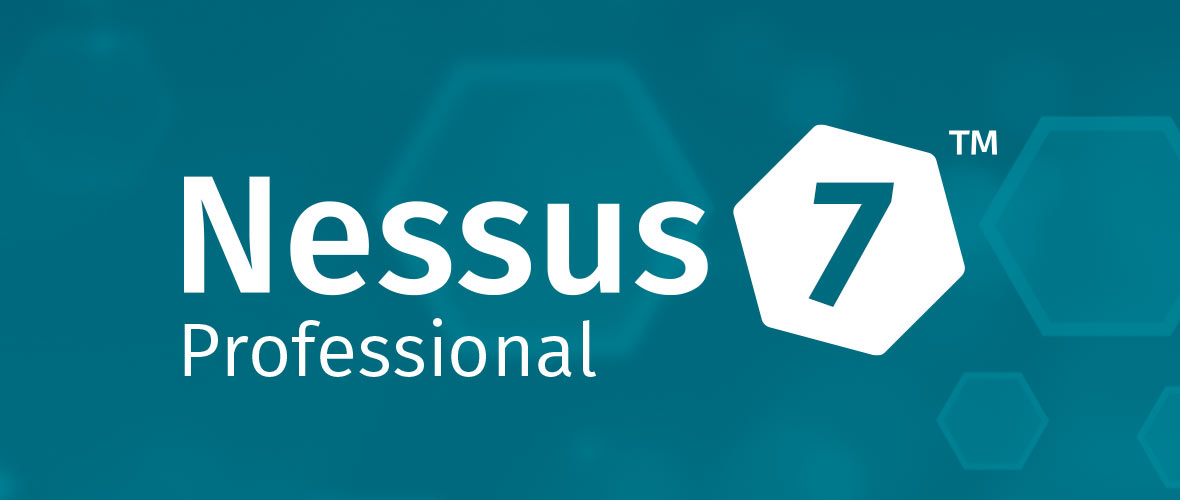
Bước 1: Giải nén các tệp Nessus
Bấm đúp vào tệp Nessus- <số phiên bản> .dmg.
Bước 2: Bắt đầu quy trình cài đặt Nessus
Bấm đúp vào Install Nessus.pkg để bắt đầu quy trình cài đặt phần mềm.
Bước 3: Hoàn tất cài đặt máy chủ Tenable, Inc. Nessus Server
Khi quá trình cài đặt bắt đầu, màn hình Install Tenable, Inc. Nessus Server sẽ được hiển thị và cung cấp một menu điều hướng tương tác.
Giới thiệu
Cửa sổ Welcome to the Tenable, Inc. Nessus Server Installer (Chào mừng đến với cửa sổ Tenable, Inc. Nessus Server Installer) sẽ cung cấp thông tin chung về quá trình cài đặt phần mềm Nessus.
- Đọc thông tin về trình cài đặt.
- Để bắt đầu, hãy chọn nút Continue(Tiếp tục).
Giấy phép
- Trên màn hình Software License Agreement(Thỏa thuận cấp phép phần mềm), hãy đọc các điều khoản của thỏa thuận đăng ký và cấp phép phần mềm Tenable, Inc. Nessus.
- TÙY CHỌN: Để giữ lại bản sao của thỏa thuận cấp phép, hãy chọn Print (In) hoặc Save (Lưu).
- Tiếp theo, chọn nút Continue(Tiếp tục).
- Để tiếp tục cài đặt phần mềm Nessus, bạn vui lòng chọn nút Agree(Đồng ý). Nếu không, hãy chọn nút Disagree(Không đồng ý) để thoát khỏi màn hình và trình cài đặt phần mềm.
Loại cài đặt
Trên màn hình Standard Install on <DriveName> (Cài đặt chuẩn trên <Tên ổ đĩa>), hãy chọn một trong các tùy chọn sau:
- Chọn nút Change Install Location(Thay đổi vị trí cài đặt).
- Chọn nút Install(Cài đặt) để tiếp tục sử dụng vị trí cài đặt mặc định.
Cài đặt
Khi màn hình Preparing for installation (Chuẩn bị cài đặt) xuất hiện, bạn sẽ nhận được lời nhắc có nội dung nhập tên người dùng và mật khẩu.
- Nhập Name(Tên) và Password(Mật khẩu) của tài khoản quản trị viên hoặc tài khoản người dùng gốc.
- Trên màn hình Ready to Install the Program (Sẵn sàng Cài đặt Chương trình), chọn nút Install (Cài đặt).
Tiếp theo, màn hình Installing Tenable, Inc. Nessus sẽ được hiển thị và thanh chỉ báo Status (Trạng thái) sẽ minh họa tiến trình cài đặt còn lại. Quá trình này có thể mất vài phút.
Tóm lược
Khi quá trình cài đặt hoàn tất, bạn sẽ thấy màn hình The installation was successful (Cài đặt thành công).
Sau khi cài đặt hoàn tất, chọn Close (Đóng).
Trên đây là các bước hướng dẫn để cài đặt Nessus Pro trên hệ điều hành Mac. Hy vọng bài viết có thể hỗ trợ bạn trong quá trình sử dụng phần mềm. Chúc bạn thành công!
Biên dịch bởi Kim Mai – Pacisoft.com


